Erreur PLUM dans Destiny 2 : causes et 9 solutions détaillées

Si vous rencontrez l’erreur « PLUM » dans Destiny 2, il s’agit généralement d’un blocage lié à l’anti‑cheat BattlEye ou à des problèmes réseau/logiciels sur votre machine. Ce guide traduit en français explique 9 méthodes pour régler l’erreur, un arbre de décision pour choisir la bonne action, une checklist pour joueurs et administrateurs, et des conseils sur quand contacter Bungie. Suivez les étapes dans l’ordre, testez entre chaque tentative et commencez par les solutions rapides (réseau, exclusions antivirus, vérification des fichiers).

Les joueurs du monde entier apprécient l’univers immersif et le gameplay de Destiny 2. Comme pour tout jeu en ligne, des problèmes techniques surviennent — parmi eux, l’”Erreur PLUM” est l’une des plus frustrantes puisqu’elle peut vous déconnecter du jeu ou empêcher le lancement.
Ce guide explique ce qu’est l’erreur PLUM, pourquoi elle apparaît, neuf méthodes concrètes pour la corriger, et des ressources/bonnes pratiques pour éviter qu’elle ne revienne.
Qu’est‑ce que l’erreur PLUM dans Destiny 2 ?
Lorsque le code d’erreur PLUM survient, c’est généralement BattlEye, le programme anti‑triche utilisé par Bungie, qui a détecté un état de l’ordinateur pouvant violer ses règles ou indiquer une interférence externe. PLUM peut apparaître si un logiciel tiers (VPN, antivirus, overlays, logiciels de modification du jeu) perturbe la communication entre votre machine et les serveurs, ou si des fichiers système sont corrompus.
Définition rapide : BattlEye est un anti‑triche qui surveille les processus et les fichiers liés au jeu ; toute anomalie peut générer PLUM.
Principales causes de l’erreur PLUM
Beaucoup de facteurs peuvent provoquer PLUM, souvent liés au réseau ou à des interférences logicielles. Voici les causes récurrentes identifiées :
- Problèmes de connexion Internet (pertes de paquets, latence élevée).
- Interruption ou configuration du réseau local (DNS personnalisé, NAT strict).
- Serveurs Bungie surchargés ou en maintenance.
- Conflits avec des logiciels tierce partie (antivirus, VPN, overlays, mods).
- Entrées corrompues dans les fichiers système ou du jeu.
- Problèmes liés à BattlEye (installation corrompue ou empêchée).
- Paramètres Steam/contrôleur mal interprétés (Steam Input).
- Problèmes matériels occasionnels (carte réseau, câble défectueux).
Important : commencez par vérifier votre statut réseau et les serveurs Bungie avant d’appliquer des manipulations plus profondes.
Méthodes pour corriger l’erreur PLUM
Astuce d’ordre : appliquez les corrections dans l’ordre indiqué (1 → 9). Après chaque correctif, relancez Destiny 2 pour tester si le problème est résolu.
1) Exécuter l’outil Xbox Networking (Windows 10/11)
Cet outil peut diagnostiquer et corriger des problèmes NAT ou de connectivité qui impactent le jeu.
Étapes :
- Ouvrez Paramètres Windows avec la touche Win + I.
- Allez dans Jeux > Xbox Networking.
- Laissez l’outil analyser et cliquez sur Résoudre si une anomalie est détectée.
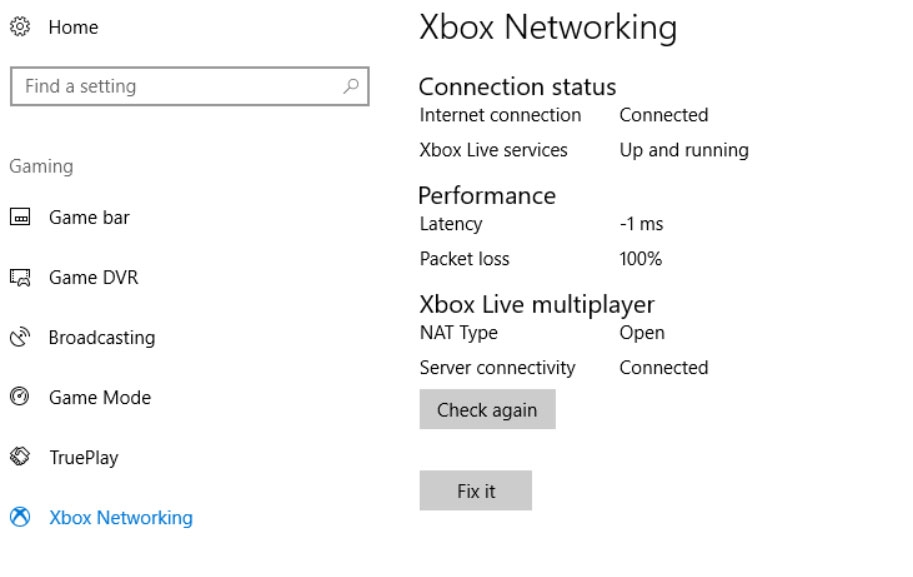
Note : sur certaines versions de Windows l’interface peut différer légèrement ; suivez les instructions affichées.
2) Exécuter sfc /scannow pour réparer les fichiers système
Si des fichiers système sont corrompus, l’anti‑triche peut réagir de façon erronée. Utilisez SFC pour vérifier et restaurer les fichiers Windows.
Étapes :
- Appuyez sur Win + S, tapez CMD.
- Clic droit sur Invite de commandes → Exécuter en tant qu’administrateur.
- Exécutez la commande suivante et attendez la fin de l’analyse :
sfc /scannow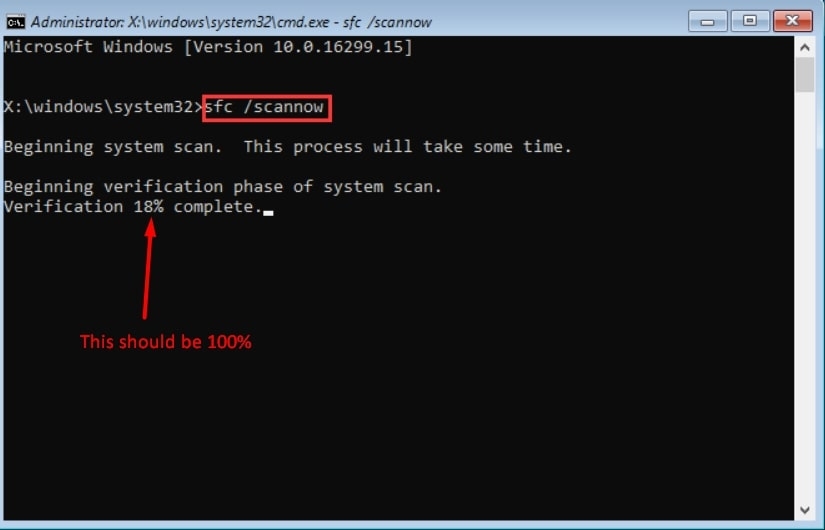
Après l’exécution, redémarrez le PC puis lancez Destiny 2.
3) Ajouter Destiny 2 à la liste des exclusions antivirus
Les antivirus peuvent bloquer des fichiers exécutables ou l’accès réseau du jeu. Ajoutez l’exécutable de Destiny 2 dans les exclusions de Windows Defender ou de votre antivirus tiers.
Étapes générales pour Windows Defender :
- Ouvrez le menu Démarrer et recherchez Sécurité Windows.
- Allez dans Protection contre les virus et menaces → Gérer les paramètres.
- Descendez jusqu’à Ajouter ou supprimer des exclusions, puis choisissez Fichier et sélectionnez l’exécutable de Destiny 2.
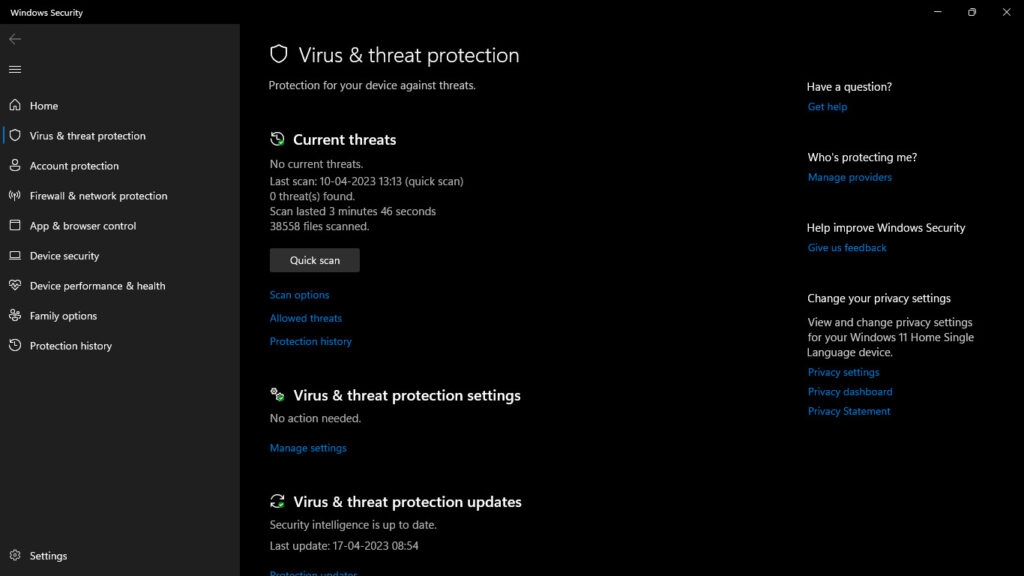
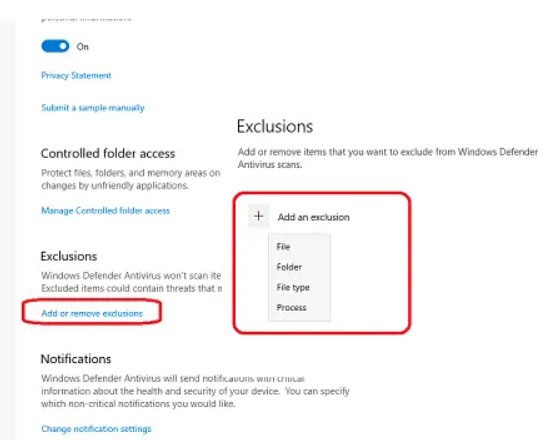
Remarque : si vous utilisez un antivirus tiers, consultez sa documentation pour savoir comment ajouter des exceptions.
4) Réinitialiser les paramètres réseau
Une configuration réseau incorrecte (DNS personnalisé, proxy, règles IP) peut causer PLUM. La réinitialisation remet la plupart des paramètres réseau à l’état d’usine.
Étapes :
- Dans la barre de recherche Windows, tapez Réinitialisation réseau.
- Ouvrez la page Réinitialisation du réseau et cliquez sur Réinitialiser maintenant.
- Redémarrez votre PC.
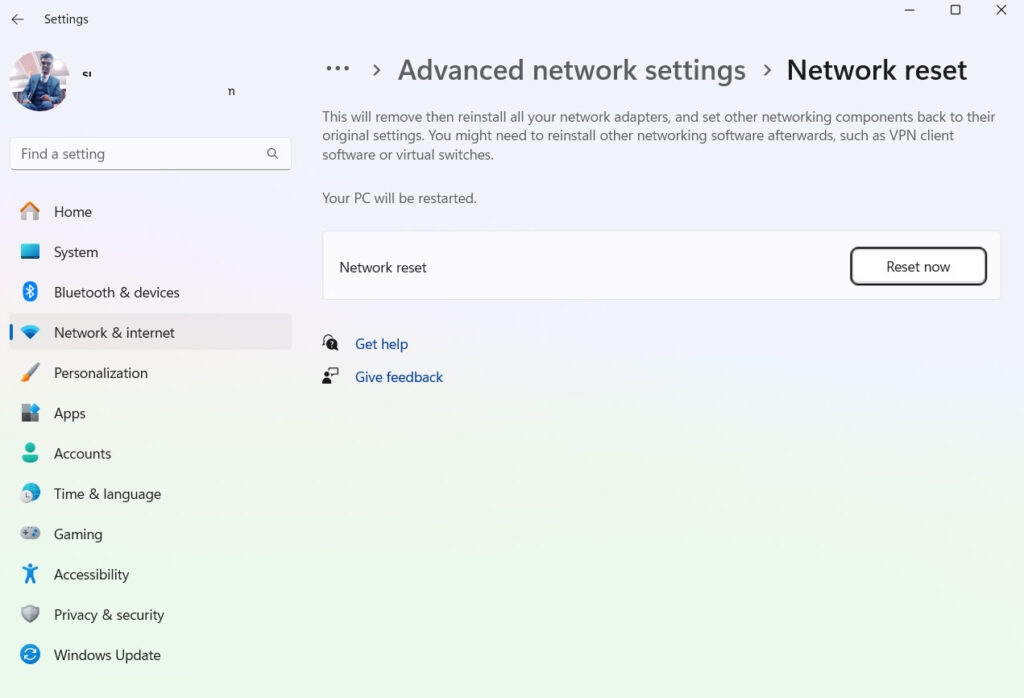
Après redémarrage, testez Destiny 2.
5) Désactiver Steam Input pour Destiny 2
Parfois, Steam interprète mal les entrées du contrôleur et cela peut déclencher des détections. Désactivez Steam Input pour Destiny 2 et testez.
Étapes :
- Ouvrez votre Bibliothèque Steam.
- Clic droit sur Destiny 2 → Propriétés.
- Dans Paramètres du contrôleur (à gauche), choisissez Désactiver Steam Input.
- Vérifiez également que la prise en charge de la configuration Xbox est désactivée dans les paramètres de Steam.
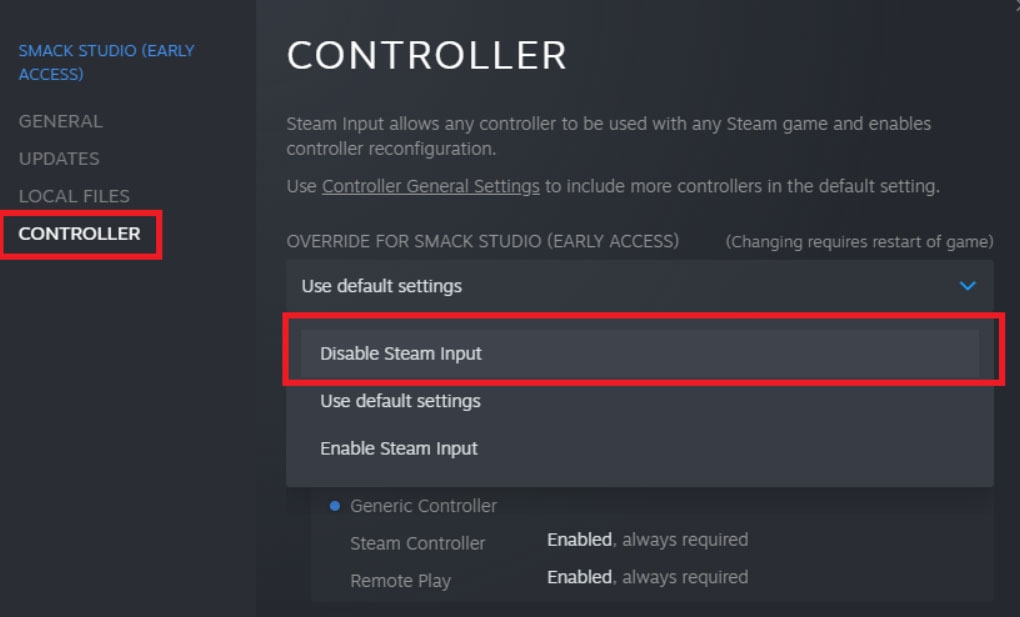
6) Mettre à jour Windows
Des versions obsolètes de Windows peuvent causer des incompatibilités. Vérifiez les mises à jour et installez‑les.
Étapes :
- Ouvrez le menu Démarrer (touche Windows) et tapez Rechercher des mises à jour.
- Dans Windows Update, cliquez sur Rechercher des mises à jour et installez ce qui est proposé.
- Redémarrez le système si nécessaire.
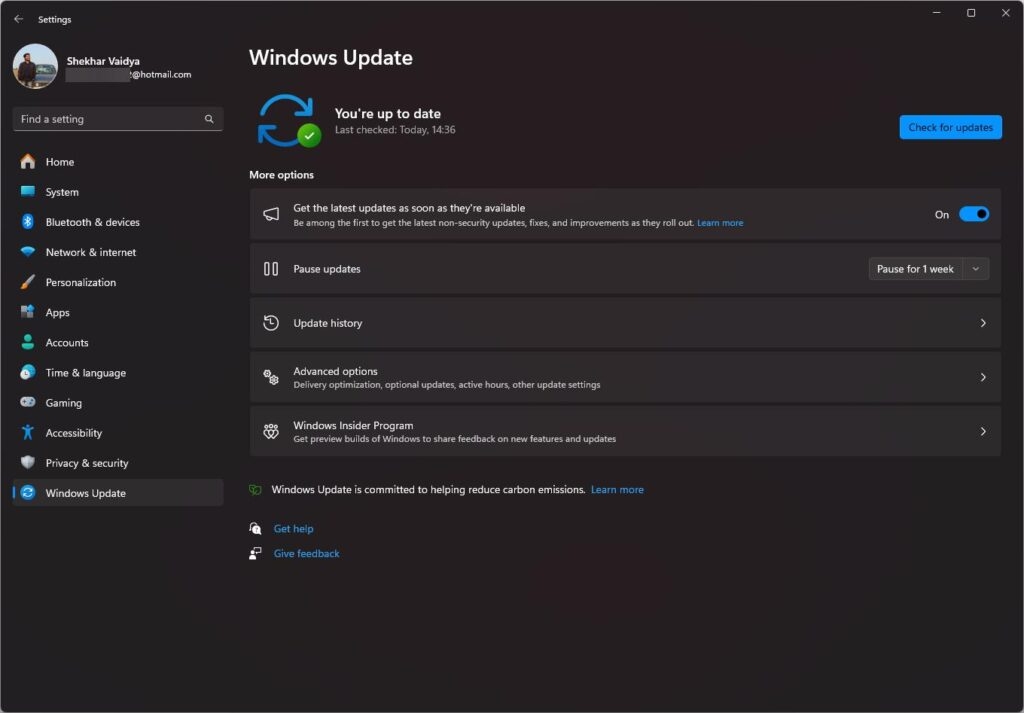
7) Réinstaller BattlEye
Si BattlEye est corrompu ou mal installé, la réinstallation corrige souvent PLUM.
Étapes (Steam) :
- Ouvrez votre Bibliothèque Steam.
- Clic droit sur Destiny 2 → Gérer → Parcourir les fichiers locaux.
- Dans le dossier du jeu, ouvrez le dossier BattlEye et lancez Uninstall_BattlEye.bat pour désinstaller proprement.
- Relancez Destiny 2 : le lanceur réinstallera BattlEye automatiquement. Si ce n’est pas le cas, utilisez Propriétés → Fichiers locaux → Vérifier l’intégrité des fichiers du jeu.
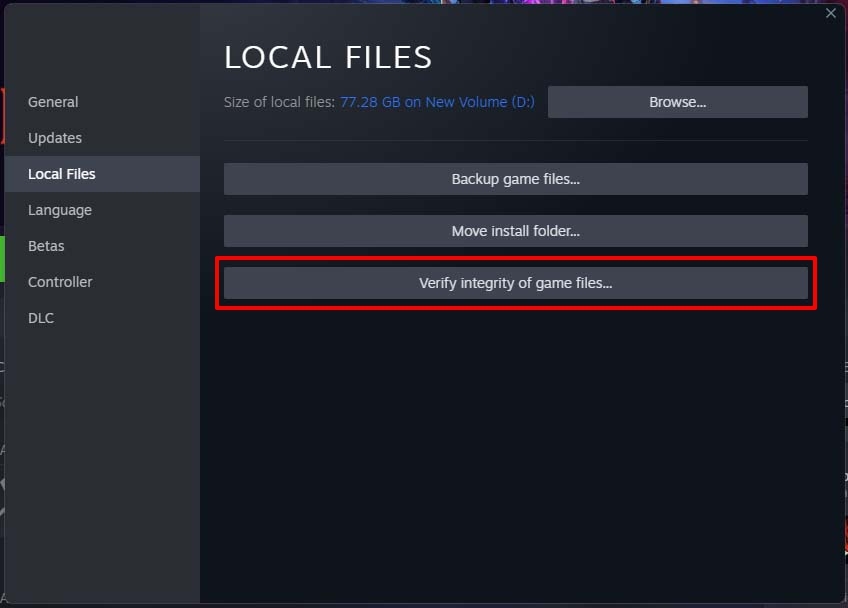
8) Réinstaller Destiny 2
Si toutes les autres solutions échouent, une réinstallation complète du jeu peut corriger des fichiers corrompus ou configurés incorrectement. Désinstallez depuis Steam ou le client Blizzard, puis retéléchargez et installez.
Attention : cela peut prendre du temps et consommer de la bande passante.
9) Attendre un correctif de Bungie
Si l’erreur est due à un bug côté serveur ou à un changement côté BattlEye, Bungie devra publier un correctif. Suivez les comptes officiels et le support : suivez @BungieHelp sur Twitter pour les annonces.
Arbre de décision rapide (diagnostic)
flowchart TD
A[Démarrage : erreur PLUM] --> B{Le problème survient chez plusieurs joueurs ?}
B -- Oui --> C[Consultez l'état des serveurs Bungie / Attendre correctif]
B -- Non --> D{Avez-vous modifié le PC/réseau récemment ?}
D -- Oui --> E[Revenir aux paramètres antérieurs / désinstaller logiciels récents]
D -- Non --> F{Utilisez‑vous VPN/antivirus/overlays ?}
F -- Oui --> G[Désactiver VPN/ajouter exclusions / tester sans overlays]
F -- Non --> H[Exécuter SFC, Réinitialiser réseau, Réinstaller BattlEye]
H --> I{PLUM résolu ?}
I -- Oui --> J[Reprendre le jeu et surveiller]
I -- Non --> K[Réinstaller Destiny 2 ou contacter le support]Checklist rapide : joueur et administrateur réseau
Joueur — checklist avant ticket support :
- Redémarrer PC et routeur/modem.
- Vérifier le statut des serveurs Bungie.
- Désactiver VPN et overlays.
- Ajouter Destiny 2 aux exclusions antivirus.
- Exécuter sfc /scannow.
- Réinstaller BattlEye.
- Réinstaller le jeu si nécessaire.
Administrateur réseau — checklist :
- Vérifier NAT, filtrage, QoS et pare‑feu du réseau.
- Vérifier les règles DNS et proxys.
- Autoriser les plages d’IP et ports nécessaires pour Destiny 2 dans le pare‑feu.
- Surveiller les logs d’IDS/IPS pour faux positifs liés à BattlEye.
Mini‑méthodologie de dépannage (rapide) : vérifier état serveur → éliminer interférences logicielles localement → réparer fichiers système → corriger configuration réseau → réinstaller composants critiques.
Contre‑exemples et cas où les solutions échouent
- Cas d’un serveur Bungie instable : toutes les actions locales échouent tant que Bungie ne corrige pas l’incident.
- Conflit matériel intermittent (carte réseau défectueuse) : les correctifs logiciels n’aideront pas, remplacez le matériel.
- Interception réseau par des équipements d’entreprise (proxy/filtrage strict) : contactez l’administrateur réseau.
Critères d’acceptation
Pour considérer l’incident résolu :
- Destiny 2 se lance sans afficher PLUM.
- Aucune déconnexion liée à l’erreur n’apparaît pendant au moins 30 minutes de jeu intensif.
- Les tests réseau (ping, perdre paquets) montrent une connectivité stable vers les serveurs Bungie.
Conseils de prévention
- Maintenez Windows et les pilotes (surtout pilote de la carte réseau) à jour.
- Evitez les logiciels non officiels qui modifient le jeu.
- Configurez des exclusions pour Destiny 2 dans l’antivirus et dans les solutions d’optimisation système.
- Si vous jouez sur un réseau partagé, priorisez le trafic du jeu via QoS si possible.
Quand contacter le support Bungie
Ouvrez un ticket auprès du support Bungie si :
- Vous avez suivi toutes les étapes et PLUM persiste.
- Plusieurs utilisateurs de votre région ont le même problème mais Bungie n’a pas publié d’alerte.
- Vous suspectez un faux positif BattlEye (incluez des logs et les étapes déjà effectuées).
Fournissez au support : captures d’écran de l’erreur, journal d’exécution (si disponible), versions de Windows et de BattlEye, et liste des logiciels de sécurité installés.
FAQ
Q : PLUM signifie‑t‑il forcément que je triche ?
R : Non. PLUM signifie qu’une condition surveillée par BattlEye a été détectée ; cela peut être un faux positif causé par un antivirus, un overlay ou des pilotes corrompus.
Q : Dois‑je désactiver mon antivirus pour jouer ?
R : Non. Ajoutez Destiny 2 et ses exécutables aux exclusions plutôt que de désactiver complètement l’antivirus.
Q : Combien de temps avant qu’un patch Bungie corrige PLUM ?
R : Cela dépend de la gravité et de la cause ; suivez les annonces officielles pour connaître les délais estimés.
Glossaire rapide
- BattlEye : anti‑triche utilisé par Destiny 2.
- SFC : System File Checker — utilitaire Windows pour réparer les fichiers système.
- Steam Input : couche d’abstraction des contrôleurs dans Steam.
- Réinitialisation réseau : opération qui restaure les paramètres réseau par défaut.
Résumé
- PLUM est souvent lié à BattlEye mais peut provenir d’un réseau ou de logiciels tiers.
- Suivez les 9 méthodes dans l’ordre : diagnostics réseau simples, réparation de fichiers, exclusions antivirus, réinstallation de BattlEye, et réinstallation du jeu en dernier recours.
- Conservez une checklist et des logs pour le support si nécessaire.
Nous espérons que ce guide vous a aidé à résoudre l’erreur PLUM. Si le problème persiste, indiquez en commentaire les étapes déjà tentées et les messages d’erreur exacts pour obtenir une aide plus ciblée.
Matériaux similaires

Installer et utiliser Podman sur Debian 11
Guide pratique : apt-pinning sur Debian

OptiScaler : activer FSR 4 dans n'importe quel jeu
Dansguardian + Squid NTLM sur Debian Etch

Corriger l'erreur d'installation Android sur SD
